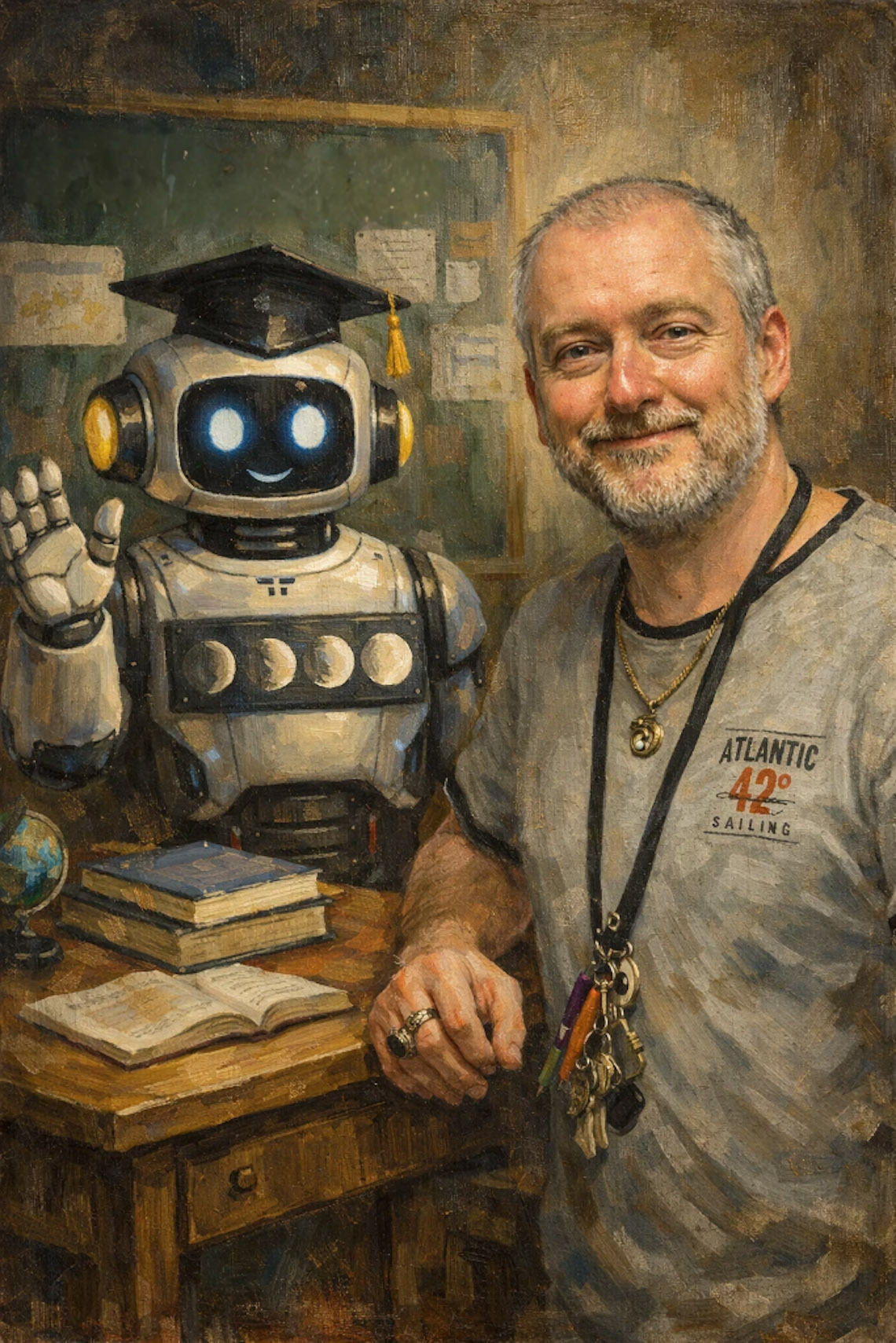
Den tysta läroplanen – AI i undervisningen

Det finns olika sätt att göra detta på och kan ibland vara lite klurigt. Ge inte upp! Följ den kursiverade texten nedan.
Du kan läsa mer om tillgänglighetsfunktioner på en Chromebook här:
Ulrika Burman & Martina Soomro